LastPass: Virhe ilmeni yhteyttäessä palvelimeen

Jos LastPass ei onnistu yhdistämään palvelimilleen, tyhjennä paikallinen välimuisti, päivitä salasanojen hallintaohjelma ja poista selainlaajennukset käytöstä.
Salasanojen hallinnan päätehtävä on tallentaa ja hallita salasanojasi. Salasanojen hallinnassa esiintyy joskus teknisiä ongelmia, ja kirjautumistietosi voivat joskus epäonnistua tallentamatta. LastPass, yksi maailman suosituimmista salasanojen hallintaohjelmista , ei ole poikkeus. Tässä oppaassa tutkimme, miksi LastPass ei välttämättä tallenna uusia salasanoja ja kuinka voit korjata ongelman.
Ensinnäkin varmista, että LastPass on ainoa laitteessasi käynnissä oleva salasananhallinta. Poista muiden vastaavien ohjelmien asennus estääksesi ohjelmistoristiriidat.
Tarkista lisäksi, onko selaimesi salasanan automaattinen täyttötoiminto käytössä. Jos näin on, poista se käytöstä ja tarkista, tallentaako LastPass salasanasi nyt.
Jos käytät Chromium-pohjaista selainta, siirry kohtaan Asetukset ja etsi sitten Automaattinen täyttö -osio. Siirry kohtaan Salasanat ja poista seuraavat vaihtoehdot käytöstä: Tarjoa salasanojen tallentamista ja automaattinen sisäänkirjautuminen .
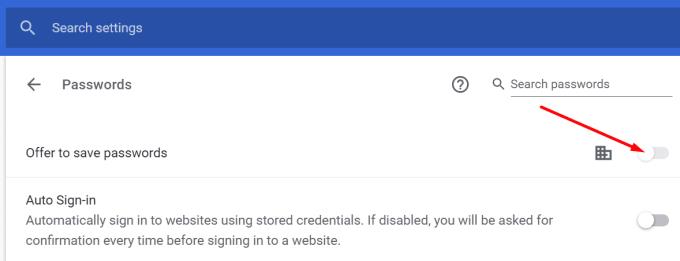
Käynnistä selain uudelleen ja tarkista, onko ongelma poistunut.
Jos valitsemasi selaimesi on Safari, siirry kohtaan Asetukset ja napsauta Automaattinen täyttö -kuvaketta. Poista automaattisen täytön asetukset käytöstä ja poista käytöstä seuraavat asetukset:
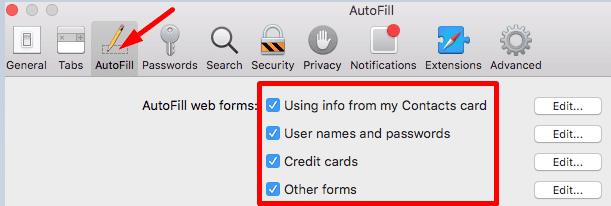
Selaustietosi (välimuisti ja evästeet) voivat joskus häiritä LastPassia ja estää työkalua tallentamasta uusia kirjautumistietoja. Sama koskee selaimesi laajennuksia. Tyhjennä välimuisti, poista kaikki laajennukset käytöstä ja tarkista tulokset.
Käynnistä selain, napsauta Lisää vaihtoehtoja (kolme pistettä), siirry kohtaan Historia ja valitse selaustiedot-osio. Valitse aikaväli ja paina Tyhjennä tiedot -painiketta.
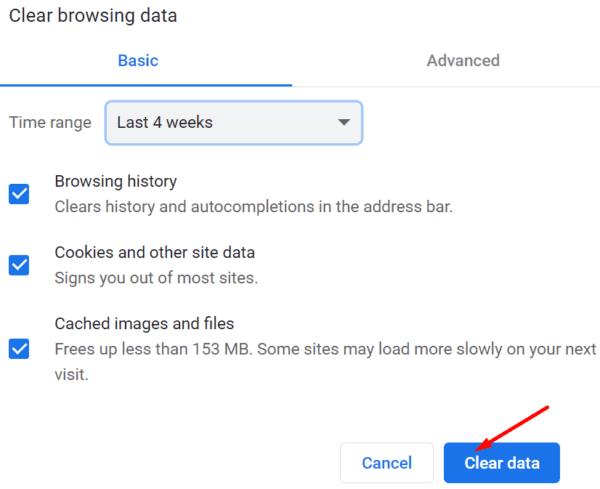
Siirry seuraavaksi kohtaan Laajennukset (tai Lisää työkaluja ja valitse sitten Laajennukset) ja poista manuaalisesti kaikki laajennukset LastPassia lukuun ottamatta.
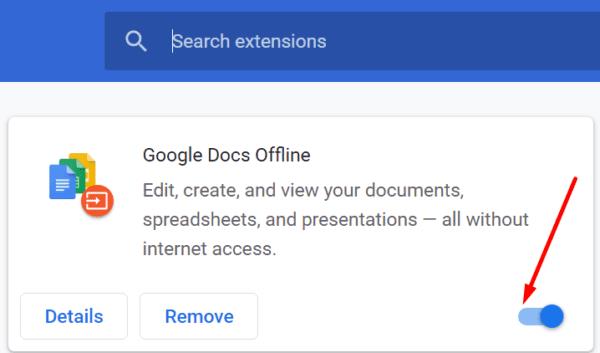
Päivitä selaimesi ja tarkista, ratkaisiko tämä ratkaisu ongelman.
LastPass pitää historian kaikista luoduista salasanoista. Jos sinulla on edelleen sama selainistunto auki, siirry kohtaan Luo suojattu salasana . Napsauta Näytä historia näyttääksesi salasanat, jotka työkalu on luonut tätä istuntoa varten. Voit sitten kopioida ja tallentaa vastaavat salasanat manuaalisesti.
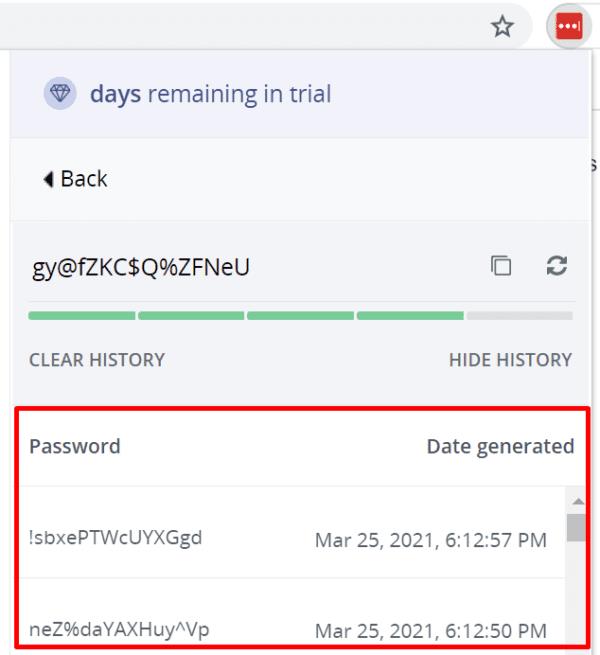
Jos ongelma jatkuu, yritä asentaa LastPass uudelleen. Poista ensin työkalun asennus ja käynnistä tietokone uudelleen päästäksesi eroon kaikista edellisen istunnon väliaikaisista tiedostoista. Uudelleenasennuksen LastPass ja tarkista, onko ongelma on mennyt.
Siirry Chromessa ja muissa Chromium-pohjaisissa selaimissa kohtaan Laajennukset , etsi LastPass ja paina Poista- painiketta.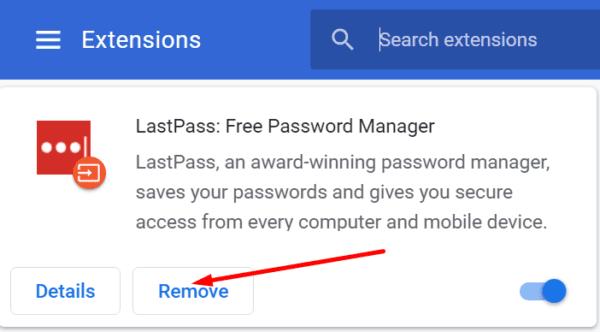
Jos käytät Windows 10 -käyttöjärjestelmää ja asensit myös LastPass-sovelluksen, siirry kohtaan Asetukset , valitse Sovellukset , siirry kohtaan Sovellukset ja ominaisuudet ja poista LastPass.
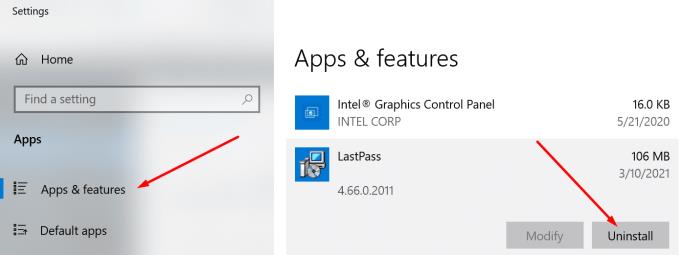
Siirry Safarissa kohtaan Asetukset , napsauta Laajennukset , valitse LastPass ja napsauta sitten Uninstall- vaihtoehtoa. Siirry sitten Sovellukset- kansioon, valitse LastPass App -kuvake ja siirrä se roskakoriin.
Jos LastPass ei tallenna uusia salasanoja, varmista, että muut salasananhallintaohjelmat eivät estä työkalua. Lisäksi estä selaimesi tallentamasta uusia kirjautumistietoja. Jos mikään ei auta, asenna LastPass uudelleen. Löysitkö lisäratkaisuja vianmääritykseen, jotta LastPass ei tallenna uusia salasanoja? Jaa ideasi alla olevissa kommenteissa.
Jos LastPass ei onnistu yhdistämään palvelimilleen, tyhjennä paikallinen välimuisti, päivitä salasanojen hallintaohjelma ja poista selainlaajennukset käytöstä.
Windows 10 Insider Preview build 14361:n avulla Windows Insiders voi nyt ladata ja asentaa LastPass-laajennuksen Microsoftin Edge-selaimeen.
Kun lisäät vastaavia verkkotunnuksia LastPass-asetuksiin, varmista, että käytät oikeaa syntaksia. Älä käytä merkkijonossa http://-osoitetta.
Jos LastPass ei muista tietokonettasi luotettuna laitteena, tämä johtuu siitä, että tietokoneesi luotettavana pitävä eväste poistetaan.
Jos LastPass ei pysty luomaan uusia suojattuja salasanoja, tyhjennä selaimen välimuisti, poista laajennukset käytöstä ja yritä uudelleen.
Jos LastPass ei tallenna uusia salasanoja, muut salasananhallintaohjelmat tai selaimesi saattavat estää työkalua tallentamasta uusia kirjautumistietoja.
Yhteenvetona voidaan todeta, että LastPass ei ehkä pysty synkronoimaan kirjautumistietojasi selaimien välillä virheellisten asetusten tai vanhentuneiden selainversioiden vuoksi.
Jos LastPass ei saa yhteyttä palvelimiinsa, tyhjennä paikallinen välimuisti, päivitä salasananhallinta ja poista selaimen laajennukset käytöstä.
On kaksi pääsyytä, miksi LastPass ei täytä kirjautumistietojasi automaattisesti: joko ominaisuus on poistettu käytöstä tai jokin estää sen.
Jos LastPass ei tunnista sormenjälkeäsi, varmista, että järjestelmäsi on ajan tasalla ja tyhjennä sovelluksen välimuisti.
LastPass-virhekoodi 1603 osoittaa, että tietokoneesi ei voinut asentaa salasananhallintaa ohjelmistoristiriitojen vuoksi.
Korjaa LastPass-kirjautumisongelmat poistamalla VPN- tai IP-piilotusohjelmistosi käytöstä, poistamalla selaimen laajennukset käytöstä ja palautamalla salasanasi.
Jos LastPass kirjaa sinut jatkuvasti ulos, tarkista asetuksesi ja poista käytöstä vaihtoehto, joka kirjaa sinut automaattisesti ulos selaimen sulkemisen jälkeen.
Näetkö usein virheen "Anteeksi, emme voineet yhdistää sinua" MS Teamsissa? Kokeile näitä vianetsintävinkkejä päästäksesi eroon tästä ongelmasta heti!
Tarvitsetko toistuvien kokousten aikataulutusta MS Teamsissa samoille tiimin jäsenille? Opi, kuinka perustaa toistuva kokous Teamsissa.
Onko sinulla RAR-tiedostoja, jotka haluat muuntaa ZIP-tiedostoiksi? Opi, kuinka RAR-tiedosto muutetaan ZIP-muotoon.
Opi, kuinka korjata OneDrive-virhekoodi 0x8004de88, jotta pilvitallennuksesi toimisi jälleen.
Microsoft Teams ei tällä hetkellä tue kokousten ja puheluiden lähettämistä televisioon suoraan. Mutta voit käyttää näyttöpeilausohjelmaa.
Spotify voi olla ärsyttävä, jos se avautuu automaattisesti aina, kun käynnistät tietokoneesi. Poista automaattinen käynnistys seuraamalla näitä ohjeita.
Mietitkö, miten ChatGPT voidaan integroida Microsoft Wordiin? Tämä opas näyttää sinulle tarkalleen, miten se tehdään ChatGPT for Word -lisäosan avulla kolmessa helpossa vaiheessa.
Tällä hetkellä Microsoft Teams Live Events -tilanteissa anonyymiä kysymistä ei voi poistaa käytöstä. Rekisteröityneet käyttäjät voivat jopa lähettää anonyymejä kysymyksiä.
Tässä oppaassa näytämme, kuinka voit vaihtaa oletusarvoisen zoom-asetuksen Adobe Readerissa.
Ristik viittaukset voivat tehdä asiakirjastasi paljon käyttäjäystävällisemmän, järjestelmällisemmän ja saavutettavamman. Tämä opas opettaa sinulle, kuinka luoda ristik viittauksia Wordissä.




















